Goniometer-Steuerungen von MultiMeter in Final Cut Pro
Der Goniometer des MultiMeter-Effekts dient der Beurteilung der Kohärenz des Stereo-Bilds und bestimmt Phasendifferenzen zwischen dem linken und rechten Kanal. Phasenprobleme werden leicht als Auslöschungen entlang der Mittellinie erkannt –mit M für Mitte/Mono beschriftet.
Die Idee zum Goniometer kam mit den frühen zweikanaligen Oszilloskopen auf. Wenn man die linken und rechten Kanäle mit den X- und Y-Eingängen verbindet und das ganze Gerät um 45° kippt, ergibt sich eine nützliche Darstellung der Stereo-Phasenbeziehung.
Die Spur des Signals verblasst langsam ins Schwarze und imitiert so das Nachglühen alter Röhrengeräte. Das kommt der Lesbarkeit zugute.
Informationen zum Hinzufügen des MultiMeter-Effekts zu einem Clip und Einblenden der Steuerungen des Effekts findest du unter Hinzufügen von Logic-Effekten zu Clips in Final Cut Pro.
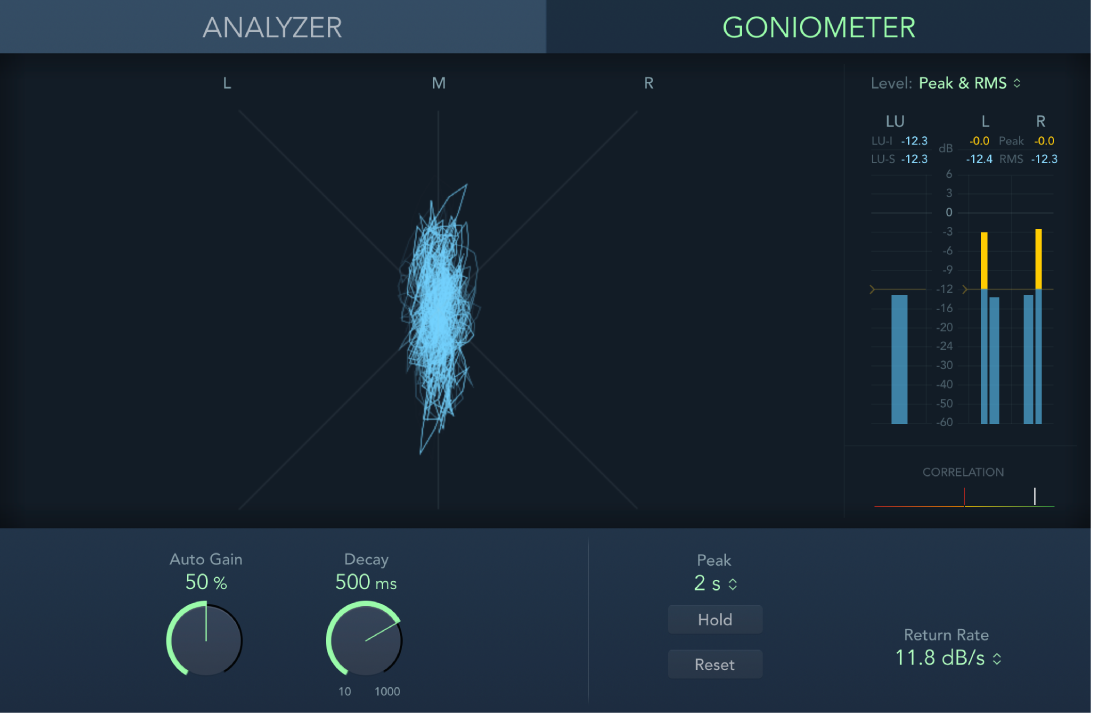
Taste „Goniometer“: Mit dieser Taste wird die Hauptanzeige in den „Goniometer“ umgeschaltet.
Drehregler und Feld „Auto Gain“: Lege den Umfang der Anzeigekompensierung bei niedrigen Eingangspegeln fest. Du kannst die Pegelanpassung in 10 %-Schritten vornehmen oder „Auto Gain“ ausschalten (off).
Hinweis: Zur Vermeidung von Verwechslungen mit dem Parameter „Auto Gain“, der auch in anderen Effekten und Prozessoren vorkommt (z. B. in den Kompressoren), wird „Auto Gain“ bei den Metering-Funktionen nur als Anzeigeparameter verwendet. Er verstärkt die Anzeigepegel zur besseren Lesbarkeit. Der hörbare Audiopegel wird nicht verändert.
Drehregler und Feld „Decay“: Lege fest, wie lange das Verblassen der Goniometer-Spur dauert.